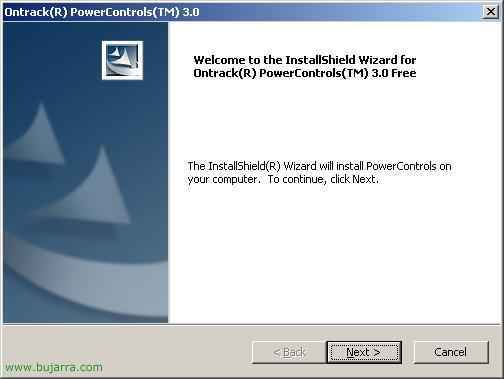Installazione di un server di archiviazione o di un file server basato su Openfilor – Appliance NAS/SAN
In questo documento esamineremo il funzionamento di un file server chiamato Openfiler, possiamo installarlo direttamente su un server o eseguirlo su una macchina virtuale VMware ed eseguirlo con VM ESX/Stazione di lavoro VM/Lettore VM o VM Server. La prima cosa da fare è accedere al loro sito web www.openfiler.org e scarica la versione che ci interessa di più.
Se scarichiamo la versione dell'apparecchio, Sarà già installato e non dovremo fare nulla, Idealmente, dovrebbe essere scaricato e installato su un server.
Installazione di Openfiler – QUI,
Configurazione di Openfiler – QUI
Configurazione dell'iniziatore/inizializzatore iSCSI sul lato host – QUI
Altre possibilità di Openfiler – QUI

Abbiamo messo il CD sul server, abbiamo iniziato questo dal CD, nel menu di avvio è sufficiente per installarlo premere INVIO. Se vogliamo vedere quale hardware è compatibile o altre opzioni, Abbiamo tutto a disposizione sul tuo sito web.

Come una tipica installazione di Linux possiamo verificare se abbiamo il CD giusto per evitare possibili problemi durante l'installazione, Vabbè,

Non male, Qui iniziamo con la sua installazione, Pressato “Prossimo” Per iniziare con l'installazione guidata,

Selezioniamo la nostra lingua per la tastiera, “Spagnolo” & “Prossimo”,

Selezioniamo il modo in cui vogliamo che i dischi vengano partizionati, Possiamo eseguire il partizionamento automatico, a seconda dei nostri album, Questo è già diverso in ogni caso, Nel mio, Eseguirò il partizionamento automatico. “Prossimo”,

Come sempre, ci dice che eliminerà il contenuto delle partizioni, lo confermiamo se siamo sicuri e “Sì”,

Nel mio caso, Sembra che io abbia solo un disco, in seguito ne metterò di più per creare i sistemi di archiviazione, Bene, abbiamo formattato quell'unità & “Prossimo”,

Vediamo come apparirebbe, Possiamo personalizzarlo, Ma è più che sufficiente, “Prossimo”,
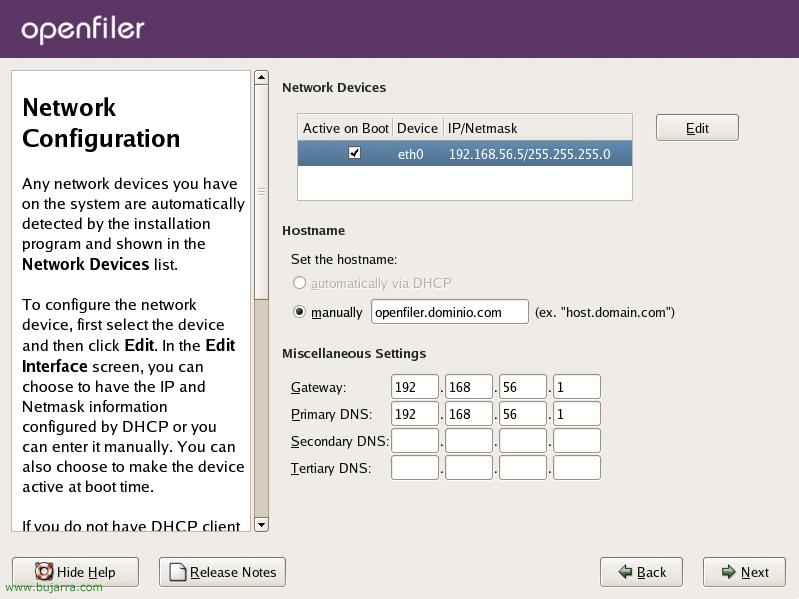
Qui configureremo la rete Openfiler, Attiviamo le interfacce che ci interessano, impostiamo il tuo indirizzo IP, La maschera di rete, Specificheremo il nome che vogliamo che questo host abbia, il gateway e i server DNS, “Prossimo”,

Seleziona la posizione del fuso orario, “Prossimo”,

Indichiamo la password per l'utente root, “Prossimo”,

E se premiamo “Prossimo” Inizierà l'installazione di Openfiler,

… Aspettiamo un po' mentre il sistema è installato…

Una volta installato, Pressato “Riavviare” per riavviare, ora possiamo estrarre il CD di installazione,

Questo è ciò che vedremo quando il nostro elettrodomestico si sarà già riavviato, ci dirà l'URL per gestirlo, poiché in linea di principio dalla console non saremo in grado di farlo se non lo abilitiamo.

Quindi apriamo un browser e andiamo all'indirizzo che ci dice: https://direccion_openfiler:446, Riceveremo un avviso di sicurezza con il certificato, Continuare, “Sì”,

La prima volta che entriamo dobbiamo accettare i termini della licenza, Il contratto, Clicca su “Leggo, e accetta, le condizioni di licenza.” e scorriamo verso il basso.

Per effettuare l'accesso, L'utente che dobbiamo inserire è 'OpenFiler’ con password, Clicca su “Accesso”,

La prima cosa è sapere per cosa vogliamo il nostro elettrodomestico, Nel mio caso, Lo useremo per l'archiviazione condivisa (logicamente), ma utilizzandolo con iSCSI, Ho aggiunto due dischi all'appliance e su di essi farò un RAID1 in mirroring per quell'archiviazione. Se abbiamo intenzione di “Volumi > Gestione dello stoccaggio fisico.” Esamineremo i dischi fisici. E se clicchiamo su “Vista” Vedremo i dettagli di ogni album.

La prima cosa che faremo è partizionare ogni disco per includerlo se siamo interessati ad esso come membro di un RAID, Quindi creiamo una partizione del tipo che ci interessa (Primario), Nel tipo di partizione, se siamo interessati a un sistema di tolleranza ai guasti, selezioneremo “Membro dell'array RAID”, Seleziona l'inizio e la fine e clicca su “Creare”,

Vediamo che abbiamo già la prima partizione, Ora dobbiamo scegliere l'altro o gli altri dischi e partizionarli allo stesso modo di questo.

Quando abbiamo tutti i dischi partizionati possiamo creare un RAID, Per fare ciò, lo faremo “Volumi” > “Software RAID Mgmt.”, fare clic su crea un nuovo RAID, e seleziona la tipologia che ci interessa, Abbiamo diversi tipi di RAID, (Se hai bisogno di sapere quale ti si addice di più, Leggere QUI), Nel mio caso seleziono “RAID-1 (Specchio)”, e selezionare entrambi i dischi che voglio essere membri di questo mirror. Se vogliamo, abbiamo la possibilità di contrassegnarne uno come Spare, il che significa che se un membro si guasta, questo che è di riserva o di riserva inizierebbe a funzionare, Non è il mio caso dato che non ho un terzo album, ma sarebbe l'ideale. Per creare il RAID clicchiamo su “Aggiungi matrice”,

Vediamo il RAID con i suoi dettagli, Fin qui tutto bene, ma per lavorare con questo RAID, è necessario creare un volume di dati che punti a questo RAID.

Quindi per questo, Stiamo per “Volumi” > “Gestione del gruppo di volumi.”. Qui creeremo questo gruppo di volumi, selezionando il nostro RAID, Indichiamo un nome e clicchiamo su “Aggiungi gruppo di volumi”.

Ok,

Una volta creato il gruppo di volumi, dobbiamo solo creare il volume al suo interno e indicare di che tipo sarà da utilizzare come file system, Per fare ciò, lo faremo “Volume” > “Crea nuovo volume”, Gli diamo un nome, come se fosse quello del tramezzo, Una descrizione, la dimensione che ci interessa e il file system che vogliamo utilizzare, nel mio caso sarà un iSCSI poiché mi collegherò successivamente dai server e lo avrò come se fosse un'unità disco locale, Clicca su “Creare” per crearlo.

Una volta creato, vedremo sempre lo spazio che viene utilizzato, quello che abbiamo lasciato libero e possiamo modificare il RAID, i volumi o qualsiasi cosa ci interessi.

In “Generale” > “Reti locali” Dobbiamo creare le reti a cui vogliamo accedere al nostro elettrodomestico, Può essere un host specifico, o più, o una subnet, e persino negare l'accesso a un host, Nel mio caso, accederò alla mia gamma di rete, Clicca su “Aggiornare” per registrarlo.

Ok, Eccolo.

A questo punto è necessario abilitare l'utilizzo dell'appliance come dispositivo iSCSI, per questo dobbiamo abilitare il target iSCSI, Tutto questo da “Servizi” > “Abilita/Disabilita”. Da qui abiliteremo anche i servizi che potrebbero interessarci come FTP per accedere ai dischi tramite questo protocollo o altri sistemi di accesso a seconda del file system dei dischi.

Ok,

Ora, se entriamo nel volume che abbiamo creato in precedenza, possiamo configurare una password per l'accesso dall'host iSCSI, poiché “Volumi” > “Elenco dei volumi esistenti”, cliccando su “Redigere” Informazioni sul nostro volume.

Possiamo scegliere le password per l'utente che accederà a questo volume e da quali host, inseriamo un nome utente e una password e diamo accesso all'intervallo IP che abbiamo generato in precedenza o all'IP dell'host. “Aggiornare”,
Configurazione dell'iniziatore/inizializzatore iSCSI sul lato host,
Per configurare l'host che utilizzerà i dischi iSCSI utilizzeremo il software del connettore Microsoft, Possiamo scaricarlo da www.microsoft.com. Se è necessario sapere come installare l'iniziatore software iSCSI Microsoft, Passeggiata QUI.

Una volta installato, Lo apriamo da “Pannello di controllo” > “Iniziatore iSCSI”. Sul “Generale” sul “Segreto” è dove indicheremo la password che abbiamo specificato in precedenza nel target iSCSI.

Dobbiamo aggiungere il dispositivo iSCSI (L'openfiler), per fare ciò nel “Scoperta” Selezionare “Portali di destinazione” > “Aggiungere” e mettiamo l'indirizzo IP di openfiler accanto alla porta iSCSI che per impostazione predefinita è la 3260. “OK”,

Verificheremo che stia già uscendo in “Obiettivi”, Ma dobbiamo autenticarci in esso, per questo, Clicca su “Dichiarazione di soggiorno…”,

Contrassegniamo il primo controllo in modo che ogni volta che riavviamo l'host si connette all'iSCSI “Ripristina automaticamente questa connessione all'avvio del sistema” e clicca su “Avanzato…”

Compiliamo tutti i dati, qual è l'IP con cui si accederà all'Openfiler, qual è l'IP dell'Openfiler, Abilitiamo l'autenticazione con “Informazioni sull'accesso CHAP” e inserisci il nome utente che abbiamo generato in precedenza dalle proprietà del volume iSCSI. Accettiamo tutto.

Se andiamo al “Gestione del team” > “Gestione disco” Otterremo la procedura guidata per inizializzare e convertire i dischi, Clicca su “Seguente”,

Selezionare il disco che vogliamo inizializzare, Nostro, “Seguente”,

Selezionare se vogliamo rendere dinamico il volume, Non sono interessato, “Seguente”,

“Fine”,

Vediamo già come se fosse un nuovo disco sul server stesso, Ora è normale, Crea una partizione in modo da poterla utilizzare. Fare clic con il pulsante destro del mouse sul disco e “Nuova partizione…”

“Seguente”,

Seleziona il tipo di partizione, “Seguente”,

Il volume che vogliamo assegnargli, “Seguente”,

La lettera che vogliamo assegnare o montare in una directory, “Seguente”

E il file system finale, accanto all'etichetta, “Seguente”,

“Fine” per creare una partizione di questo tipo,

E qui avremo già il nostro storage condiviso in RAID1 con tolleranza ai guasti.
Altre possibilità di Openfiler,
Da qui vedremo alcune configurazioni aggiuntive che possiamo apportare all'Openfiler.

Sullo schermo “Account” > “Autenticazione” possiamo configurare l'autenticazione dell'appliance per utilizzare un Active Directory – DÀ, queste configurazioni verranno effettuate configurando il protocollo LDAP, Abilitazione del “Utilizzare LDAP”. Compilando i seguenti campi:
“Server”: “servidor_dc.dominio.com”
“Base DN”: “dc=dominio,dc=com”
“DN di binding radice”: cn=cuenta_del_administrador,ou=Utenti,dc=dominio,dc=com” o “cn=cuenta_del_administrador,CN=Utenti,dc=dominio,dc=com” (L'unità organizzativa dipenderà dall'unità organizzativa o dal CN per il nome comune).
“Password di binding root”: CONTRASEÑA_ADMINISTRADOR

Sul “Stato” > “Informazioni di sistema” abbiamo, come suggerisce il nome, un riepilogo dello stato generale del nostro dispositivo Openfiler.

Sul “Stato” > “iSCSI” abbiamo gli host che si connettono al nostro iSCSI di destinazione.

In “Generale” > “Risorse del cluster HA” potremmo creare un sistema ad alta disponibilità con un altro Openfiler, Ideale se abbiamo molto carico e vogliamo l'ottimale per i nostri sistemi.

In “Generale” > “Orologio” è dove fisseremo l'ora, sincronizzazione con alcuni time server NTP (Come configurarne uno – QUI), Il fuso orario…

Se abbiamo un UPS (Gruppo di continuità) o UPS (Gruppi di continuità) Potremmo impostarlo da qui per programmare uno spegnimento pulito.

Poiché “Generale” > “Chiusura” È da dove possiamo spegnere o riavviare il dispositivo, e persino programmarlo.

Idealmente, quando abbiamo il nostro Openfiler ben configurato, facciamo un backup della configurazione, Per fare ciò, lo faremo da “Generale” > “Backup/Ripristino”, o se vogliamo ripristinare una configurazione già salvata.
www.bujarra.com – Héctor Herrero – Nh*****@*****ra.com – v 1.0